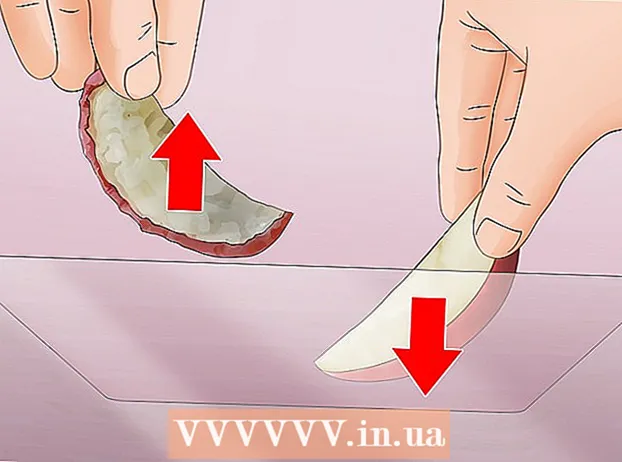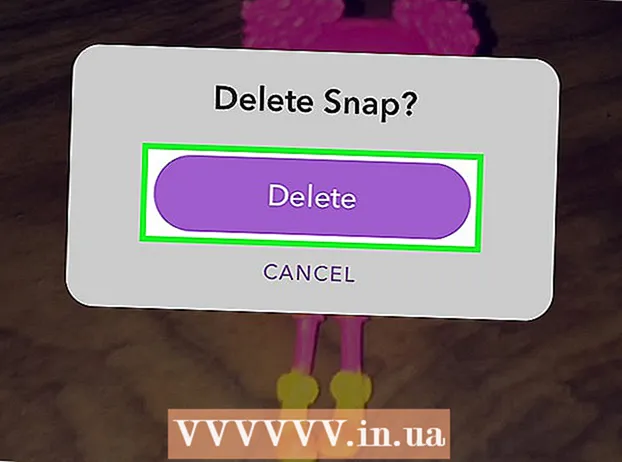రచయిత:
Marcus Baldwin
సృష్టి తేదీ:
13 జూన్ 2021
నవీకరణ తేదీ:
22 జూన్ 2024
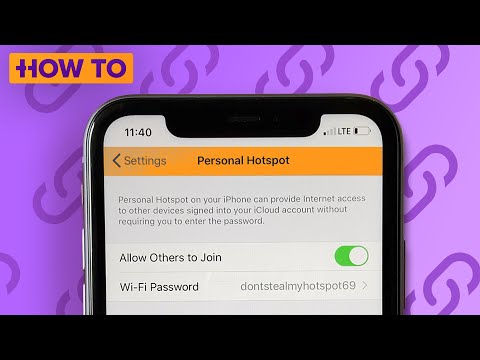
విషయము
- దశలు
- పార్ట్ 1 ఆఫ్ 4: యాక్సెస్ పాయింట్ను కాన్ఫిగర్ చేస్తోంది
- 4 వ భాగం 2: Wi-Fi ద్వారా మరొక మొబైల్ పరికరాన్ని కనెక్ట్ చేయండి
- పార్ట్ 3 ఆఫ్ 4: Wi-Fi ద్వారా ల్యాప్టాప్ను కనెక్ట్ చేస్తోంది
- 4 వ భాగం 4: కనెక్షన్ల గురించి తెలుసుకోవడం ఎలా
- చిట్కాలు
- హెచ్చరికలు
మీరు మీ ల్యాప్టాప్ లేదా టాబ్లెట్ను ఇంటర్నెట్కు కనెక్ట్ చేయాల్సిన సందర్భాలు ఉన్నాయి, కానీ వైర్డ్ కనెక్షన్ లేదా Wi-Fi అందుబాటులో లేదు. అయితే, మీ iPhone తో, మీరు మీ స్వంత Wi-Fi హాట్స్పాట్ను సృష్టించవచ్చు! ఈ ఆర్టికల్లో, దీన్ని ఎలా చేయాలో మేము మీకు చూపుతాము.
దశలు
పార్ట్ 1 ఆఫ్ 4: యాక్సెస్ పాయింట్ను కాన్ఫిగర్ చేస్తోంది
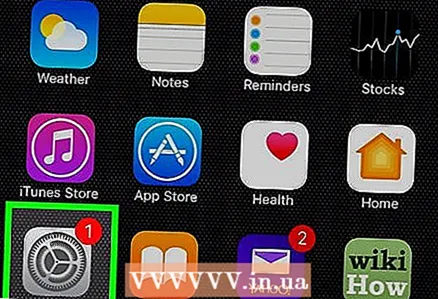 1 "సెట్టింగులు" తెరవండి. సెట్టింగ్ల నియంత్రణ ప్యానెల్ని తెరవడానికి సాధారణంగా హోమ్ స్క్రీన్లో కనిపించే సెట్టింగ్ల చిహ్నంపై క్లిక్ చేయండి.
1 "సెట్టింగులు" తెరవండి. సెట్టింగ్ల నియంత్రణ ప్యానెల్ని తెరవడానికి సాధారణంగా హోమ్ స్క్రీన్లో కనిపించే సెట్టింగ్ల చిహ్నంపై క్లిక్ చేయండి. - 2 సెల్యులార్ డేటా (LTE) కనెక్ట్ చేయబడిందో లేదో తనిఖీ చేయండి. సెల్యులార్ సెట్టింగ్ల అంశాన్ని నొక్కండి మరియు సెల్యులార్ డేటా స్విచ్ కుడి వైపుకు తరలించబడింది మరియు ఆకుపచ్చగా ఉందని నిర్ధారించుకోండి.
- 3 సెట్టింగుల మెనుకి తిరిగి వెళ్ళు. స్క్రీన్ ఎగువ ఎడమ మూలలో "సెట్టింగులు" నొక్కండి.
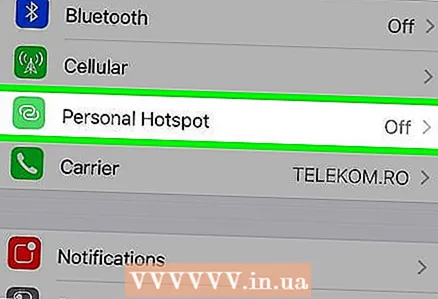 4 "మోడెమ్ మోడ్" క్లిక్ చేయండి. మీ ISP ఈ ఫీచర్ని అనుమతించినట్లయితే, మీరు సెట్టింగ్ల మొదటి గ్రూప్లో దాని చిహ్నాన్ని చూస్తారు.
4 "మోడెమ్ మోడ్" క్లిక్ చేయండి. మీ ISP ఈ ఫీచర్ని అనుమతించినట్లయితే, మీరు సెట్టింగ్ల మొదటి గ్రూప్లో దాని చిహ్నాన్ని చూస్తారు. - గుర్తుంచుకోండి: మీ నెట్వర్క్ ప్రొవైడర్తో ఈ ఫీచర్ ఎనేబుల్ చేయకపోతే, కొనసాగడానికి ముందు మీరు దీన్ని చేయాలి. ప్రొవైడర్ వెబ్సైట్ను సందర్శించండి మరియు మీ డేటా వినియోగానికి సరిపోయే టారిఫ్ను ఎంచుకోండి.
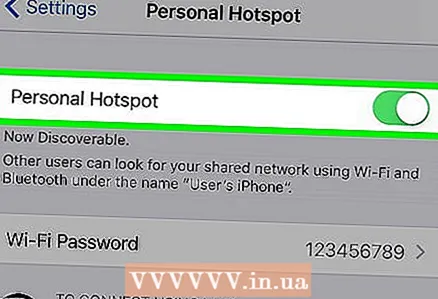 5 "మోడెమ్ మోడ్" ఆన్ చేయండి. Wi-Fi యాక్సెస్ను ఆన్ చేయడానికి హాట్స్పాట్ సెట్టింగ్ల ఎగువన ఉన్న స్విచ్ని నొక్కండి.
5 "మోడెమ్ మోడ్" ఆన్ చేయండి. Wi-Fi యాక్సెస్ను ఆన్ చేయడానికి హాట్స్పాట్ సెట్టింగ్ల ఎగువన ఉన్న స్విచ్ని నొక్కండి. 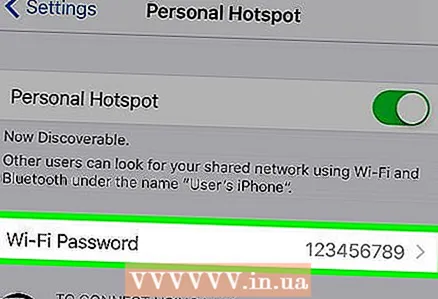 6 పాస్వర్డ్ సెట్ చేయండి. ప్రస్తుతం వాడుకలో ఉన్న పాస్వర్డ్ సాదా టెక్స్ట్లో చూపబడింది. మీరు ఇంకా ఈ ఫంక్షన్ను ఉపయోగించకపోతే, పాస్వర్డ్ డిఫాల్ట్గా ఉంటుంది. దీన్ని మార్చడానికి, "Wi-Fi పాస్వర్డ్" బటన్పై క్లిక్ చేయండి, కొత్త పాస్వర్డ్ని నమోదు చేసి, "పూర్తయింది" క్లిక్ చేయండి. మీరు డిఫాల్ట్ పాస్వర్డ్ను వదిలివేయవచ్చు, భవిష్యత్తులో దాన్ని మర్చిపోవద్దు.
6 పాస్వర్డ్ సెట్ చేయండి. ప్రస్తుతం వాడుకలో ఉన్న పాస్వర్డ్ సాదా టెక్స్ట్లో చూపబడింది. మీరు ఇంకా ఈ ఫంక్షన్ను ఉపయోగించకపోతే, పాస్వర్డ్ డిఫాల్ట్గా ఉంటుంది. దీన్ని మార్చడానికి, "Wi-Fi పాస్వర్డ్" బటన్పై క్లిక్ చేయండి, కొత్త పాస్వర్డ్ని నమోదు చేసి, "పూర్తయింది" క్లిక్ చేయండి. మీరు డిఫాల్ట్ పాస్వర్డ్ను వదిలివేయవచ్చు, భవిష్యత్తులో దాన్ని మర్చిపోవద్దు.
4 వ భాగం 2: Wi-Fi ద్వారా మరొక మొబైల్ పరికరాన్ని కనెక్ట్ చేయండి
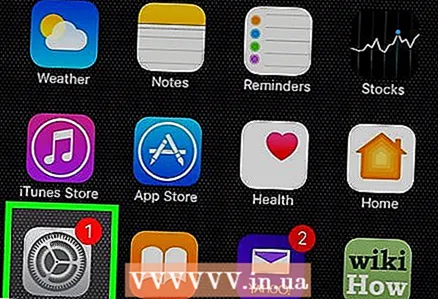 1 మరొక మొబైల్ పరికరాన్ని కనెక్ట్ చేయండి. మీ హాట్స్పాట్ను ఉపయోగించడానికి ఐప్యాడ్ని సెటప్ చేయడానికి, సెట్టింగ్ల చిహ్నాన్ని క్లిక్ చేయండి.
1 మరొక మొబైల్ పరికరాన్ని కనెక్ట్ చేయండి. మీ హాట్స్పాట్ను ఉపయోగించడానికి ఐప్యాడ్ని సెటప్ చేయడానికి, సెట్టింగ్ల చిహ్నాన్ని క్లిక్ చేయండి. 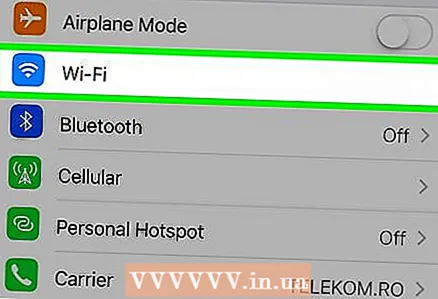 2 Wi-Fi సెట్టింగ్లను తెరవండి. ఎడమవైపు నిలువు వరుసలో "Wi-Fi" ఎంచుకోండి.
2 Wi-Fi సెట్టింగ్లను తెరవండి. ఎడమవైపు నిలువు వరుసలో "Wi-Fi" ఎంచుకోండి.  3 మీ హాట్స్పాట్ను కనుగొనండి. "నెట్వర్క్ను ఎంచుకోండి ..." అనే అంశంలో జాబితాలో మీ యాక్సెస్ పాయింట్ పేరును కనుగొనండి.
3 మీ హాట్స్పాట్ను కనుగొనండి. "నెట్వర్క్ను ఎంచుకోండి ..." అనే అంశంలో జాబితాలో మీ యాక్సెస్ పాయింట్ పేరును కనుగొనండి.  4 రహస్య సంకేతం తెలపండి. మొదటి భాగంలో మోడెమ్ మోడ్ను సెటప్ చేసేటప్పుడు మీరు సెట్ చేసిన పాస్వర్డ్ని నమోదు చేయాల్సిన కొత్త విండో తెరవబడుతుంది. దాన్ని నమోదు చేయండి.
4 రహస్య సంకేతం తెలపండి. మొదటి భాగంలో మోడెమ్ మోడ్ను సెటప్ చేసేటప్పుడు మీరు సెట్ చేసిన పాస్వర్డ్ని నమోదు చేయాల్సిన కొత్త విండో తెరవబడుతుంది. దాన్ని నమోదు చేయండి. 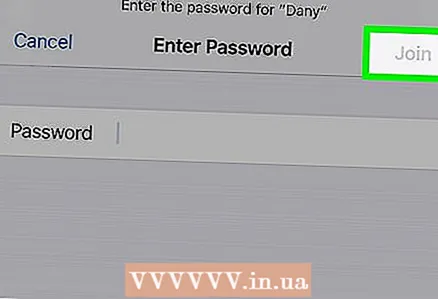 5 కనెక్షన్ను నిర్ధారించండి. మీ పరికరం మీ ఐఫోన్ హాట్స్పాట్కు విజయవంతంగా కనెక్ట్ అయిన తర్వాత, స్క్రీన్ యొక్క ఎగువ ఎడమ మూలలో రెండు ఇంటర్లాక్ రింగుల రూపంలో ఒక చిహ్నం కనిపిస్తుంది - సాధారణంగా Wi -Fi నెట్వర్క్ ఐకాన్ ఉన్న ప్రదేశంలో.
5 కనెక్షన్ను నిర్ధారించండి. మీ పరికరం మీ ఐఫోన్ హాట్స్పాట్కు విజయవంతంగా కనెక్ట్ అయిన తర్వాత, స్క్రీన్ యొక్క ఎగువ ఎడమ మూలలో రెండు ఇంటర్లాక్ రింగుల రూపంలో ఒక చిహ్నం కనిపిస్తుంది - సాధారణంగా Wi -Fi నెట్వర్క్ ఐకాన్ ఉన్న ప్రదేశంలో.
పార్ట్ 3 ఆఫ్ 4: Wi-Fi ద్వారా ల్యాప్టాప్ను కనెక్ట్ చేస్తోంది
 1 మీ ల్యాప్టాప్ నెట్వర్క్ సెట్టింగ్లను తెరవండి. నియంత్రణ ప్యానెల్ని కనుగొనండి. Mac లో, Apple మెను నుండి సిస్టమ్ ప్రాధాన్యతలను తెరవండి. విండోస్ ల్యాప్టాప్లో, స్క్రీన్ కుడి దిగువ మూలన ఉన్న ఇంటర్నెట్ యాక్సెస్ ఐకాన్పై క్లిక్ చేయండి.
1 మీ ల్యాప్టాప్ నెట్వర్క్ సెట్టింగ్లను తెరవండి. నియంత్రణ ప్యానెల్ని కనుగొనండి. Mac లో, Apple మెను నుండి సిస్టమ్ ప్రాధాన్యతలను తెరవండి. విండోస్ ల్యాప్టాప్లో, స్క్రీన్ కుడి దిగువ మూలన ఉన్న ఇంటర్నెట్ యాక్సెస్ ఐకాన్పై క్లిక్ చేయండి.  2 అందుబాటులో ఉన్న నెట్వర్క్ల జాబితా నుండి మీ ఐఫోన్ను ఎంచుకోండి.
2 అందుబాటులో ఉన్న నెట్వర్క్ల జాబితా నుండి మీ ఐఫోన్ను ఎంచుకోండి.- ప్రాంప్ట్ చేసినప్పుడు పాస్వర్డ్ని నమోదు చేయండి మరియు కనెక్షన్ ఏర్పాటు చేయబడుతుంది.
4 వ భాగం 4: కనెక్షన్ల గురించి తెలుసుకోవడం ఎలా
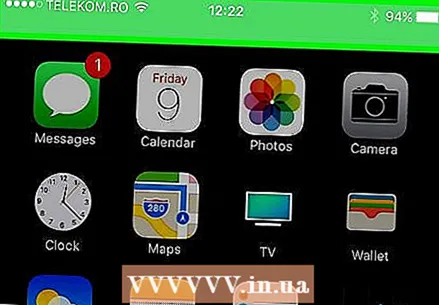 1 కనెక్షన్ స్థితిని తనిఖీ చేయండి. ఐఫోన్ లాక్ స్క్రీన్ టాప్ బార్ మామూలుగా నల్లగా కాకుండా నీలం రంగులో ఉంటుంది మరియు ఇది హాట్స్పాట్కు కనెక్ట్ చేయబడిన వ్యక్తుల సంఖ్యను చూపుతుంది.
1 కనెక్షన్ స్థితిని తనిఖీ చేయండి. ఐఫోన్ లాక్ స్క్రీన్ టాప్ బార్ మామూలుగా నల్లగా కాకుండా నీలం రంగులో ఉంటుంది మరియు ఇది హాట్స్పాట్కు కనెక్ట్ చేయబడిన వ్యక్తుల సంఖ్యను చూపుతుంది. - గుర్తుంచుకోండి: మీ యాక్సెస్ పాయింట్కి ఎవరు ఖచ్చితంగా కనెక్ట్ అయ్యారో తెలుసుకోవడం అసాధ్యం, కానీ అక్కడ ఉండాల్సిన దానికంటే ఎక్కువ పరికరాలు కనెక్ట్ అయ్యాయని మీరు చూస్తే, యాక్సెస్ పాయింట్ని డిస్కనెక్ట్ చేయండి, పాస్వర్డ్ను మార్చండి మరియు మళ్లీ ప్రారంభించండి (మరియు ప్రజలకు చెప్పడం మర్చిపోవద్దు చెయ్యవచ్చు దానికి కనెక్ట్ చేయండి, కొత్త పాస్వర్డ్).
చిట్కాలు
- చాలా మంది ప్రొవైడర్లు చాలా సౌకర్యవంతమైన మరియు సౌకర్యవంతమైన ఇంటర్నెట్ వినియోగ ప్లాన్లను అందిస్తున్నారు.
- మొబైల్ హాట్స్పాట్ను ఉపయోగించడానికి మీ ప్రొవైడర్ మిమ్మల్ని అనుమతిస్తుందో లేదో తనిఖీ చేయండి. కొన్ని పరిస్థితులలో, మీరు ఐప్యాడ్ని కనెక్ట్ చేసిన పరికరంగా ఉపయోగించడం ద్వారా డబ్బు ఆదా చేయవచ్చు.
హెచ్చరికలు
- టెథరింగ్ కనెక్ట్ అయినప్పుడు కొన్ని సేవలు బ్లూటూత్ను ఆఫ్ చేస్తాయి.